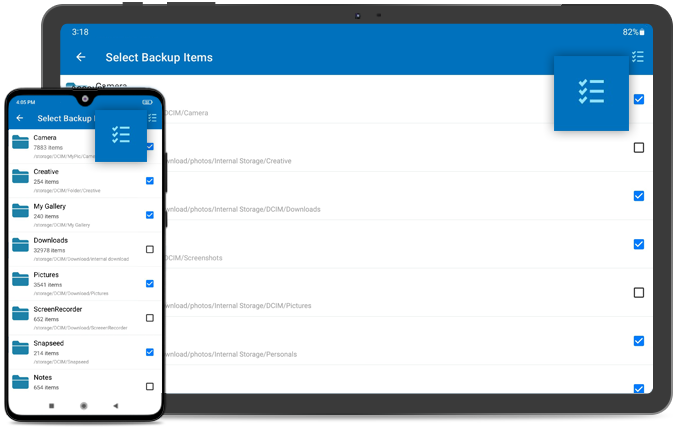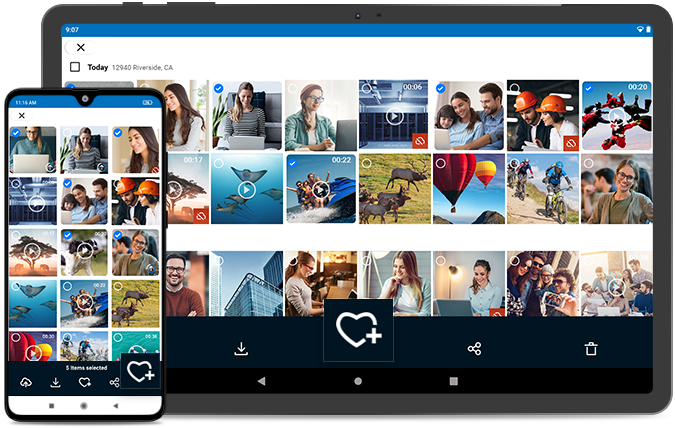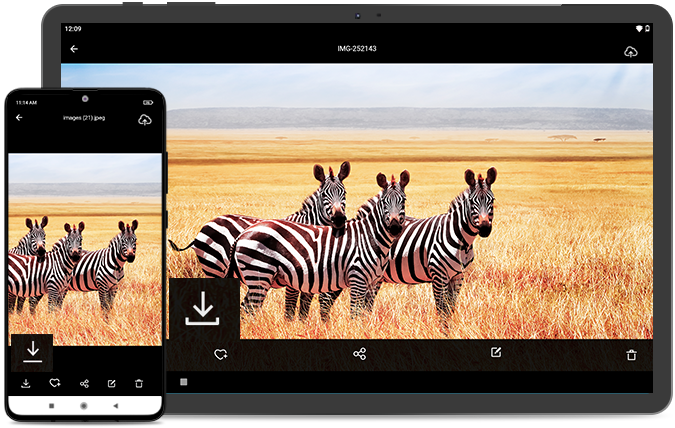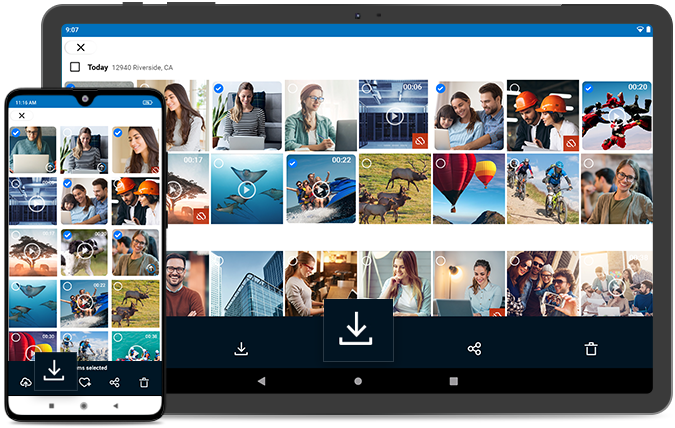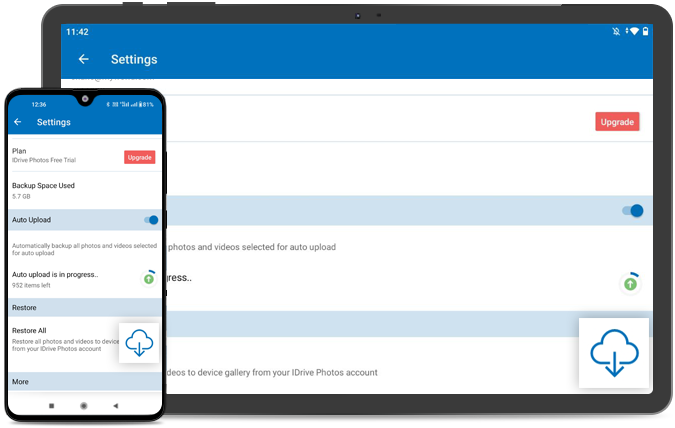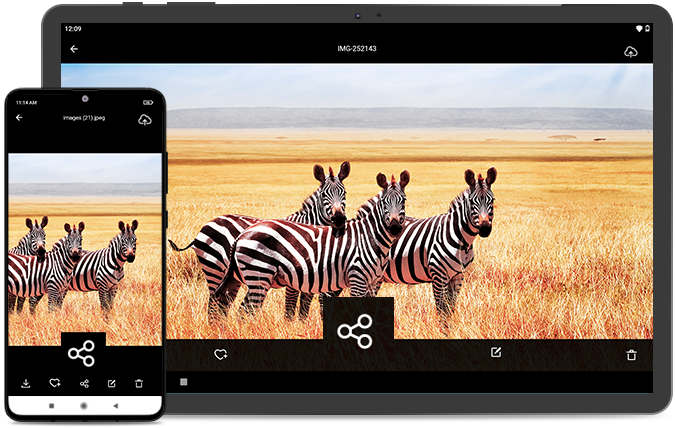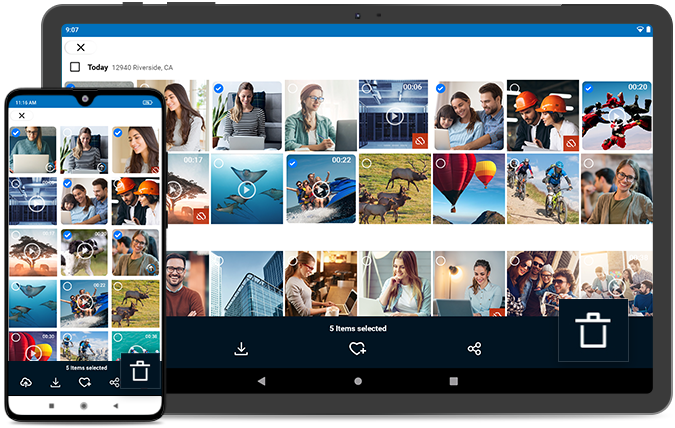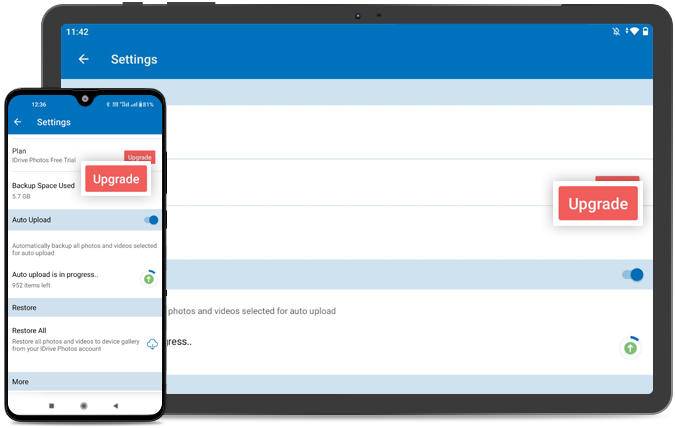IDrive Photosバックアップ
| ||||||||||||||||
写真やビデオをお気に入りに追加するには?写真やビデオをお気に入りに追加する、
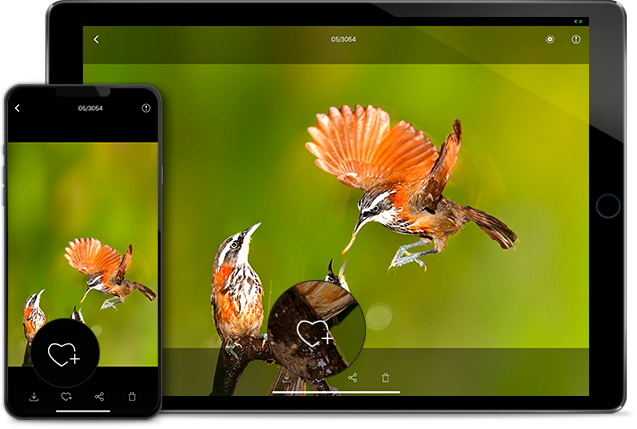 お気に入りを見るには |
||||||||||||||||
写真やビデオだけを検索することはできますか?写真やビデオは新しい日付から順に表示されます。タイムラインスクロールバーで特定の期間のメディアを見ることができます。写真やビデオだけを絞り込むこともできます。写真やビデオを場所でフィルタリングすることもできます。 写真やビデオだけを絞り込む
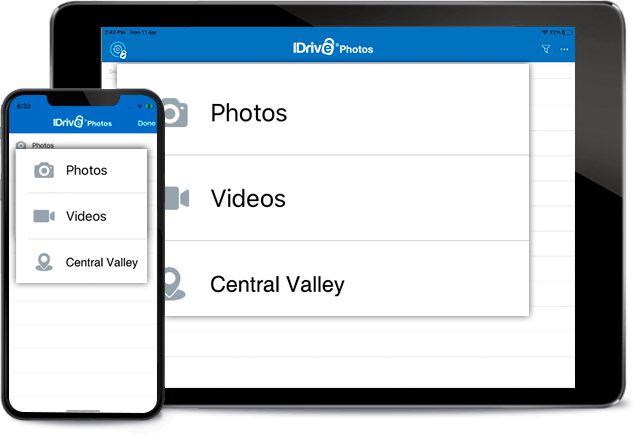 場所によって写真やビデオをフィルタリングする、
|
||||||||||||||||
自分のアカウントから写真やビデオを復元する方法は?バックアップされた項目を復元するには
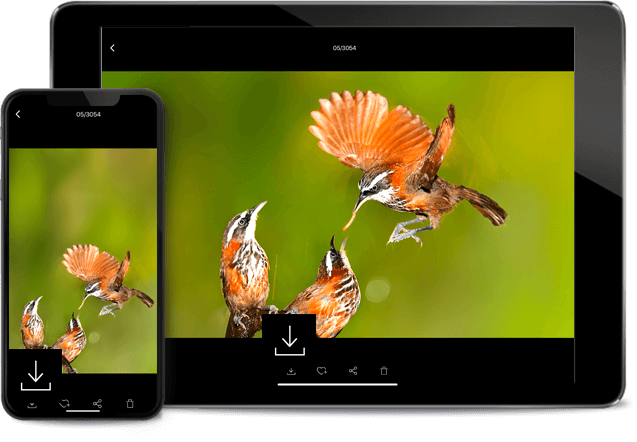 一度に複数の写真を復元するには
注:復元を完了するには、アプリを開いたままにします。選択したアイテムはダウンロードされ、デバイスのギャラリーに保存されます。 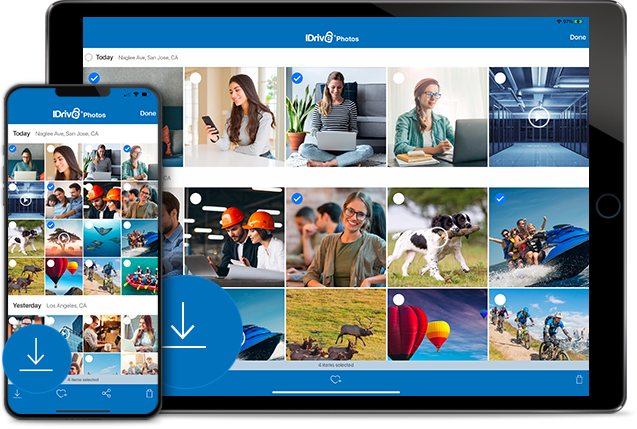 |
||||||||||||||||
IDrive®Photosアカウントからフォトギャラリー全体を復元するにはどうすればいいですか?フォトギャラリー全体を復元する
進行中のリストアプロセスをキャンセルするには
|
||||||||||||||||
IDrive®Photosは復元された写真やビデオをデバイスのどこに保存しますか?IDrive Photosから復元された写真やビデオはデバイスのギャラリーに保存されます。 |
||||||||||||||||
IDrive®Photosアプリから写真やビデオを共有するにはどうすればよいですか?写真やビデオを共有する、
注:ローカルストレージにあるアイテムは、直接または共有リンク経由で共有できます。 ローカルストレージにないアイテムは、共有リンク経由でのみ共有できます。 複数の写真やビデオを共有する
注:
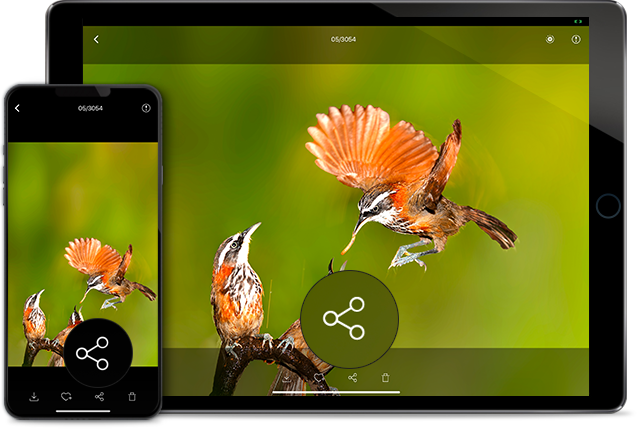 |
||||||||||||||||
共有リンクはどこにありますか?IDrive Photosはすべての共有リンクの一元化された場所を提供します。共有リンクを管理するには IDrive Photo Backupアプリのホーム画面で、以下をタップします。 |
||||||||||||||||
写真やビデオを編集できますか?はい、IDrive Photosアカウントに保存されている写真/ビデオについて、提案の追加、フィルタの適用、方向の変更、トリミング、カラーパラメータの調整などを行うことができます。 写真やビデオを編集する、
|
||||||||||||||||
アカウントから写真やビデオを削除する方法を教えてください。写真やビデオを削除するには
複数の項目を削除するには
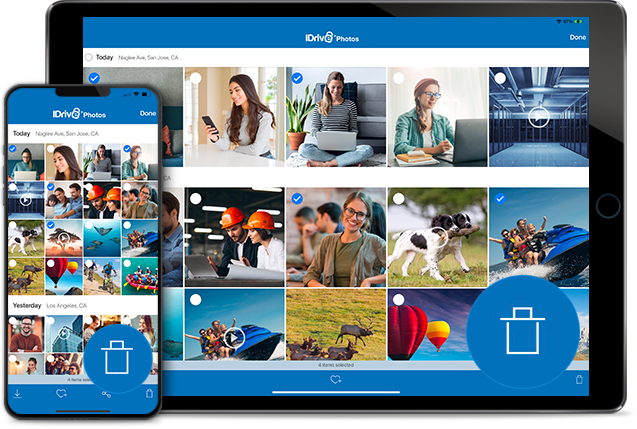 注:削除すると、選択したアイテムがデバイスとアカウントから永久に削除されます。 |
||||||||||||||||
ウェブ経由で写真やビデオにアクセスし、共有することはできますか?ウェブからIDrive Photosアカウントにサインインして、バックアップした写真やビデオにアクセス、共有、復元することができます。バックアップされたメディアファイルはすべて「タイムライン」ビューに表示され、日付順に並べ替えられます。 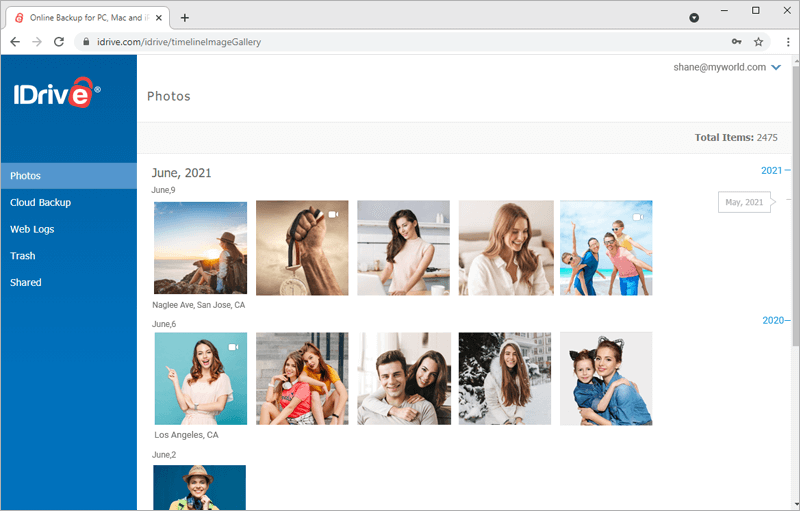 写真やビデオを共有する、
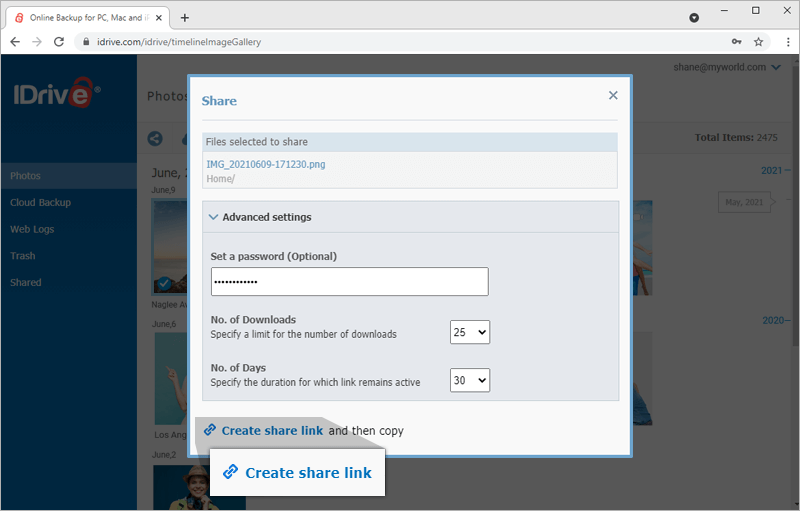 受信者は、選択した権限に基づいて、共有リンクを開き、共有アイテムを表示またはダウンロードできます。共有リンクから複数のアイテムを一度にダウンロードすることはできません。 写真やビデオを復元する
|
||||||||||||||||
IDrive®Photosでライブモーションイメージをバックアップできますか?はい、iOSデバイスからライブモーション画像(動きのある写真)をバックアップすることができます。 |
||||||||||||||||
二要素認証とは何ですか?二要素認証は、アカウントにさらなるセキュリティを提供し、不正アクセスを防止するのに役立ちます。 2ファクタ認証は、アカウントに追加のセキュリティを提供し、不正アクセスを防止するのに役立ちます。Web経由で2ファクタ認証を有効にすると、IDriveアカウントにサインインする際に、パスワードに加えて、電子メールアドレスまたは電話番号に送信された認証コード、またはタイムベースのOTP認証アプリで生成された認証コードを入力する必要があります。アカウントの2ファクタ認証を有効にする方法については、こちらをお読みください。 |
||||||||||||||||
2ファクタ認証を有効にした後、IDrive®Photosアカウントにサインインするにはどうすればいいですか?2ファクタ認証を有効にした後、アカウントにサインインする、
|
||||||||||||||||
IDrive®Photosアカウントの暗号化設定を変更することはできますか?IDrive®Photosアカウントはデフォルト暗号化で作成されます。つまり、写真やビデオの暗号化には事前に定義されたキーが使用されます。 暗号化をデフォルトからプライベート暗号化に変更するには、ウェブにサインインしてアカウントをリセットする必要があります。 プライベート暗号化を設定する、
|
||||||||||||||||

|
|||||||||||||||||||||||||||||||||||
ウェブ経由で写真やビデオにアクセスし、共有することはできますか?ウェブからIDrive Photosアカウントにサインインして、バックアップした写真やビデオにアクセス、共有、復元することができます。バックアップされたメディアファイルはすべて「タイムライン」ビューに表示され、日付順に並べ替えられます。 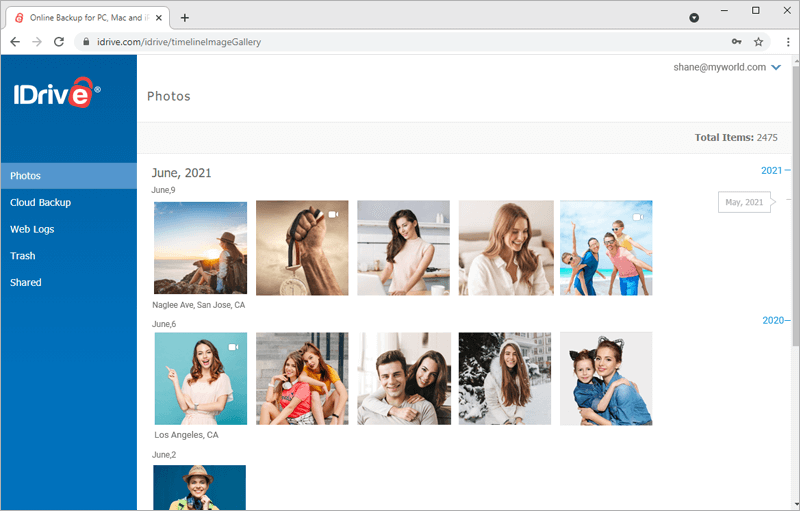 写真やビデオを共有する、
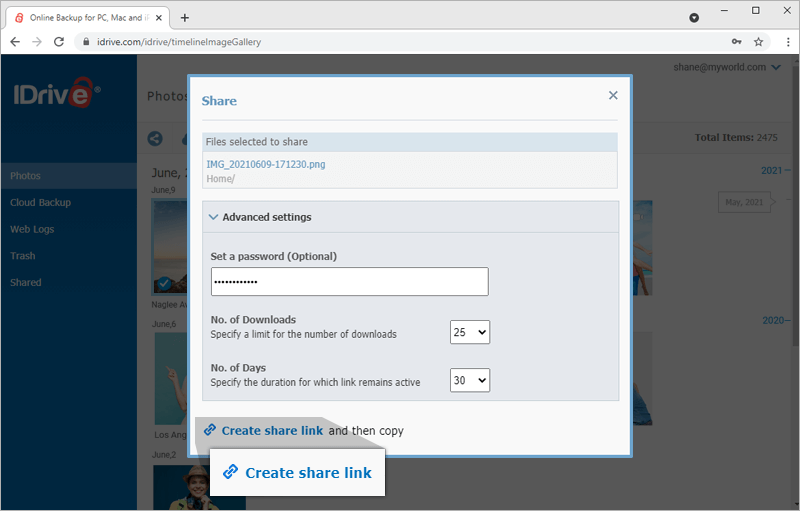 写真やビデオを復元する
|
|||||||||||||||||||||||||||||||||||
IDrive®Photosでライブモーションイメージをバックアップできますか?ライブモーションイメージ(動きのある写真)は、IDrive Photosに静止画としてバックアップされます。このような画像の動き部分は、バックアップされた画像では利用できません。 |
|||||||||||||||||||||||||||||||||||
二要素認証とは何ですか?二要素認証はお客様のアカウントにさらなるセキュリティを提供し、不正アクセスを防止するのに役立ちます。ウェブから二要素認証を有効にすると、IDrive Photosアカウントにサインインする際に、パスワードに加えて、Eメールアドレスまたは電話番号に送信された認証コード、またはタイムベースのOTP認証アプリを入力する必要があります。アカウントの2ファクタ認証を有効にする方法については、こちらをお読みください。 |
|||||||||||||||||||||||||||||||||||
2ファクタ認証を有効にした後、IDrive®Photosアカウントにサインインするにはどうすればいいですか?2ファクタ認証を有効にした後、アカウントにサインインする、
|
|||||||||||||||||||||||||||||||||||
IDrive®Photosアカウントの暗号化設定を変更することはできますか?IDrive®Photosアカウントはデフォルト暗号化で作成されます。つまり、写真やビデオの暗号化には事前に定義されたキーが使用されます。 暗号化をデフォルトからプライベート暗号化に変更するには、ウェブにサインインしてアカウントをリセットする必要があります。 プライベート暗号化を設定する、
|
|||||||||||||||||||||||||||||||||||

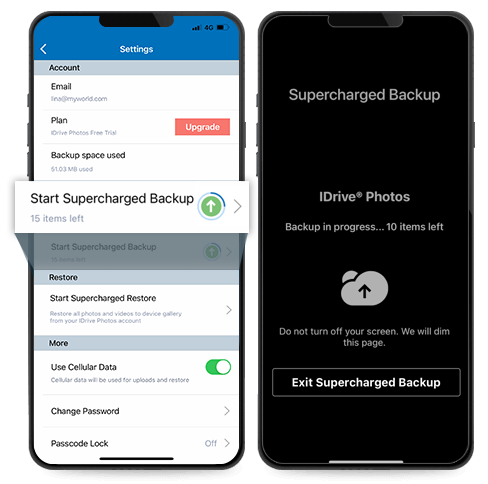
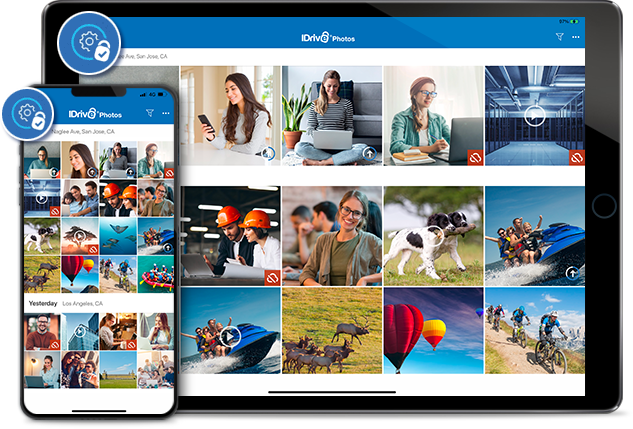
 .
.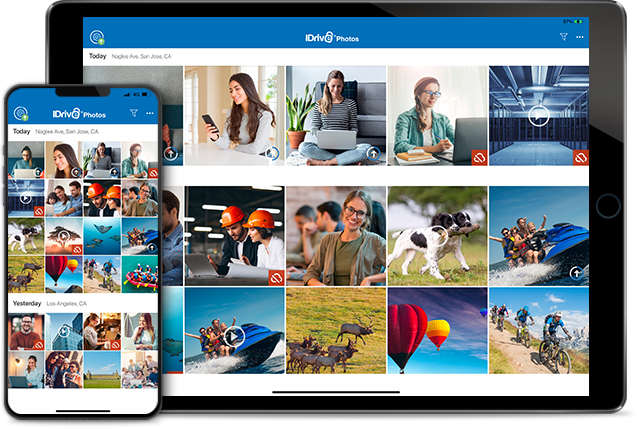
 - バックアップ完了
- バックアップ完了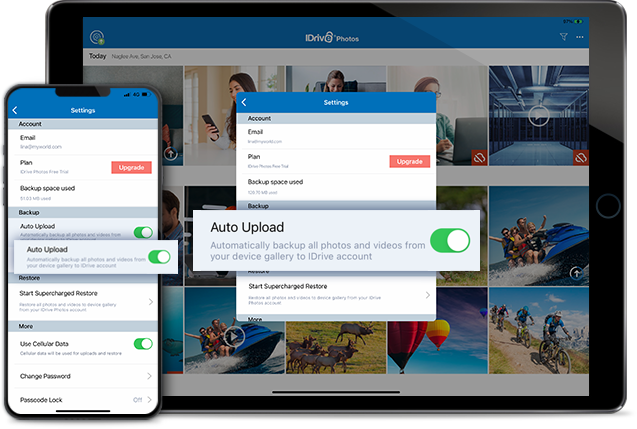
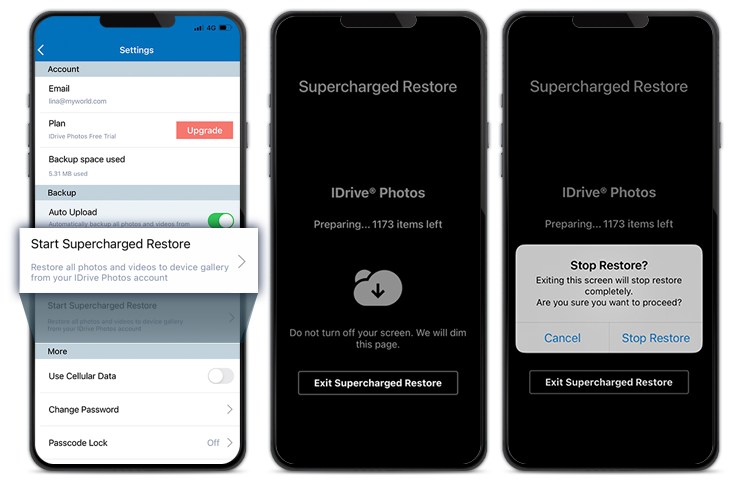
 をクリックしてください。
をクリックしてください。 .
. .
.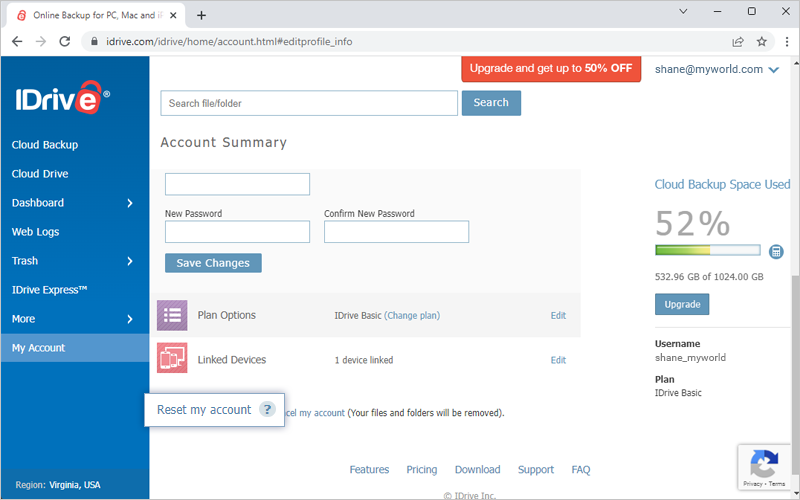
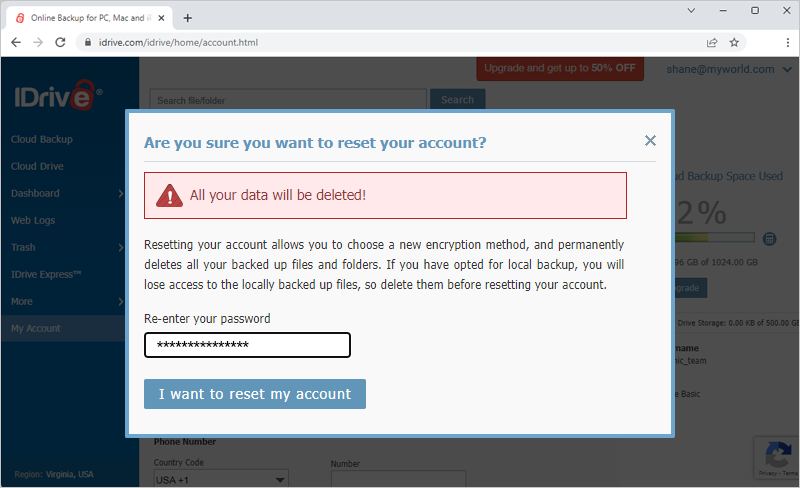
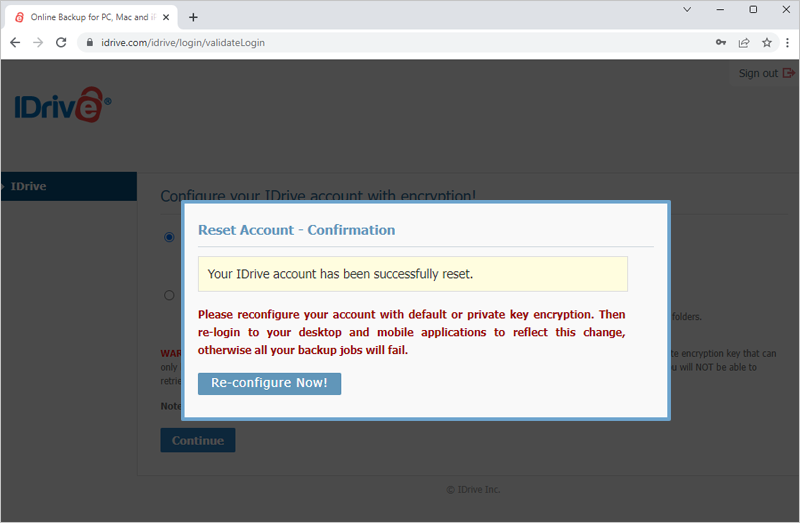
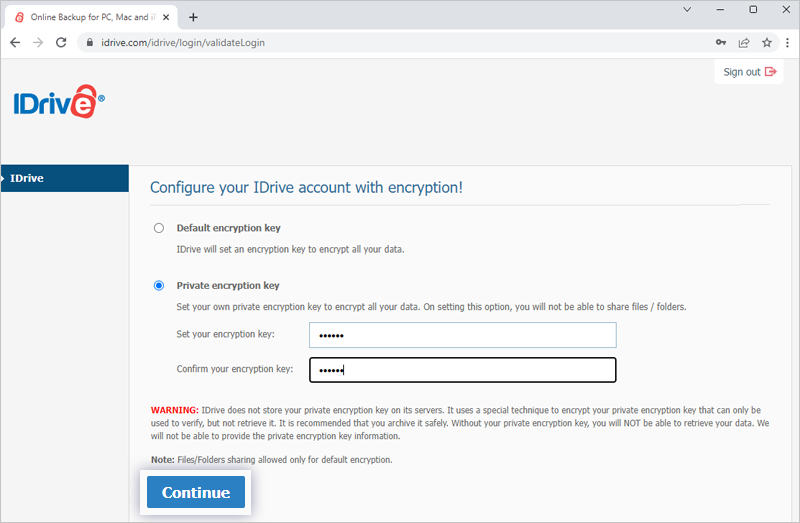
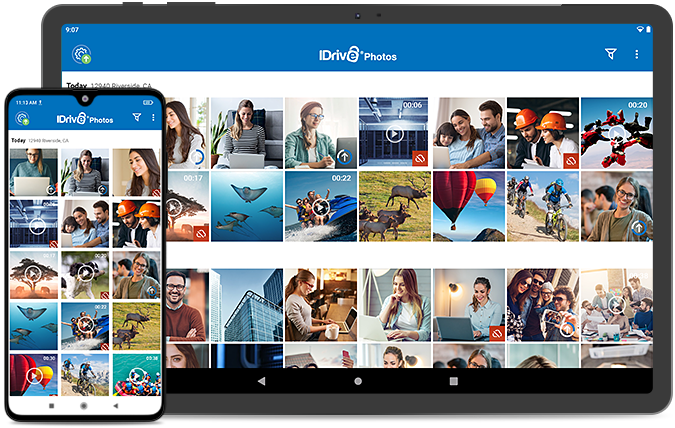
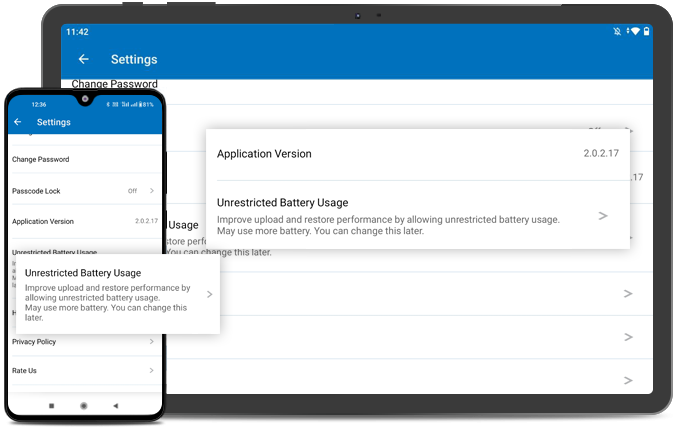
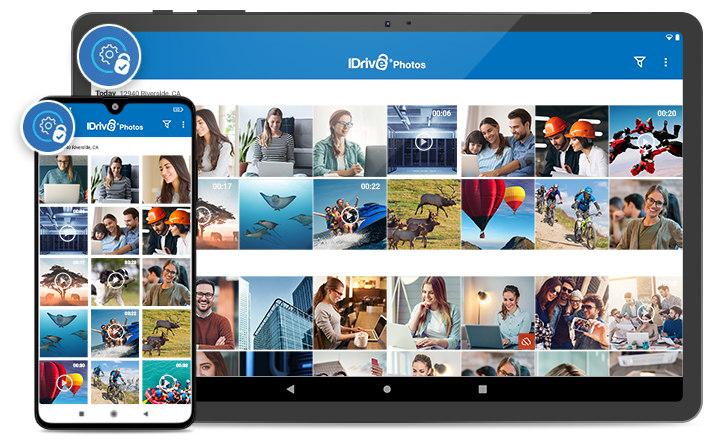
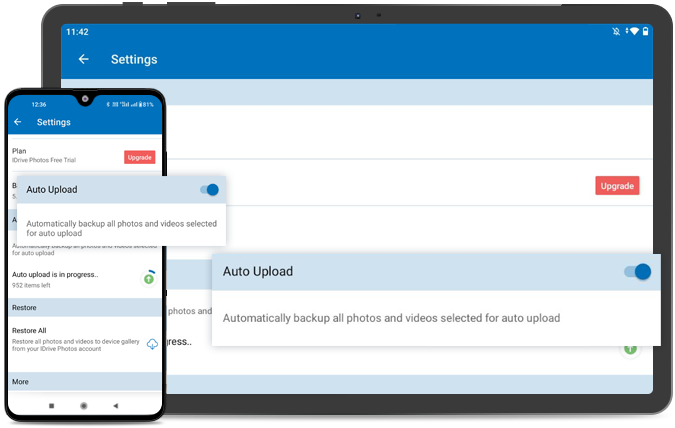
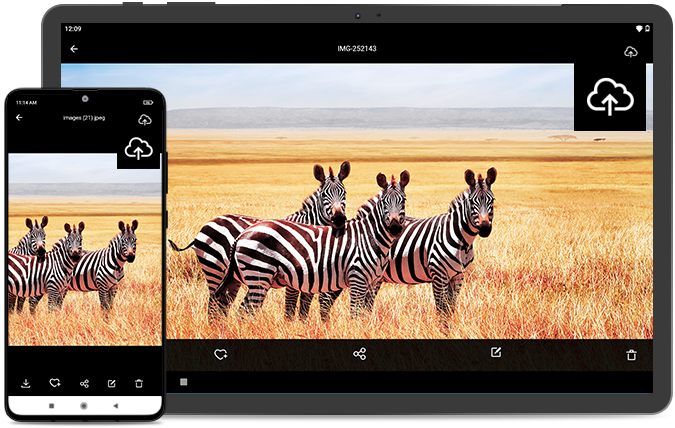
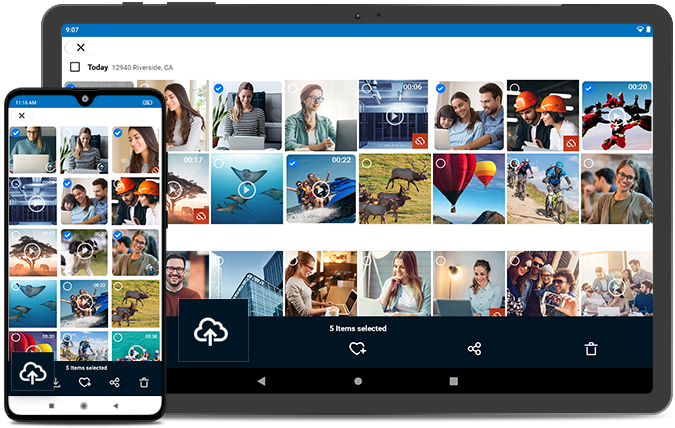
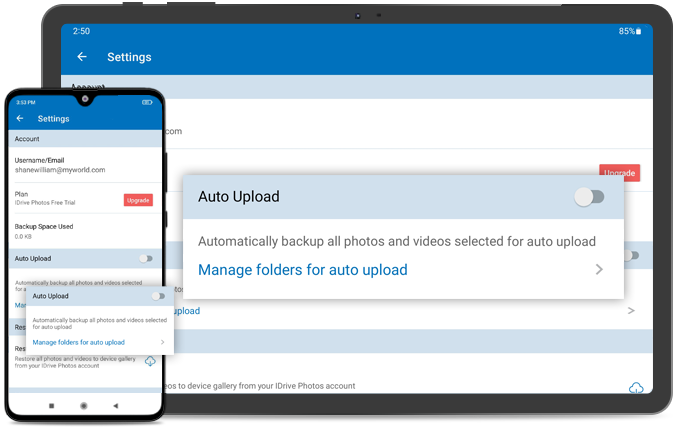
 ですべてのフォルダを選択します。
ですべてのフォルダを選択します。